Nadat u een schijfstation hebt gekocht, wilt u deze snel op uw computer installeren en er gegevens naar gaan schrijven. Maar hoogstwaarschijnlijk kunt u na het laden van het besturingssysteem niet alleen niet opnemen, maar ziet u de geïnstalleerde schijf ook niet in de lijst met beschikbare stations. Het punt is dat u de nieuwe harde schijf moet formatteren voordat u deze gebruikt. In Windows is dit eenvoudig genoeg.

Noodzakelijk
Nieuwe harde schijf aangesloten op de computer. Besturingssysteem Windows 2000 en hoger
instructies:
Stap 1
Open het hulpprogramma Computerbeheer. Om dit te doen, klikt u met de rechtermuisknop op de snelkoppeling "Deze computer" op het bureaublad en selecteert u vervolgens "Beheren" in het contextmenu.

Stap 2
Vouw in de structuur Computerbeheer (lokaal) van het hulpprogramma Computerbeheer het gedeelte Opslag uit en selecteer het gedeelte Schijfbeheer. De module Schijfbeheer wordt geopend aan de rechterkant van Computerbeheer en het hulpprogramma Schijfinitialisatie en -conversie wordt gestart.
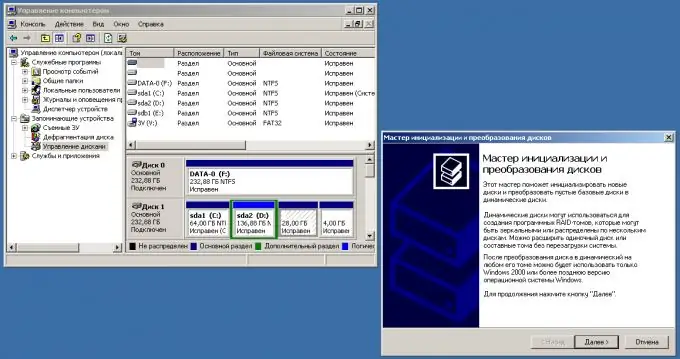
Stap 3
Initialiseer de nieuwe harde schijf door de instructies in de wizard Schijven initialiseren en converteren te volgen.
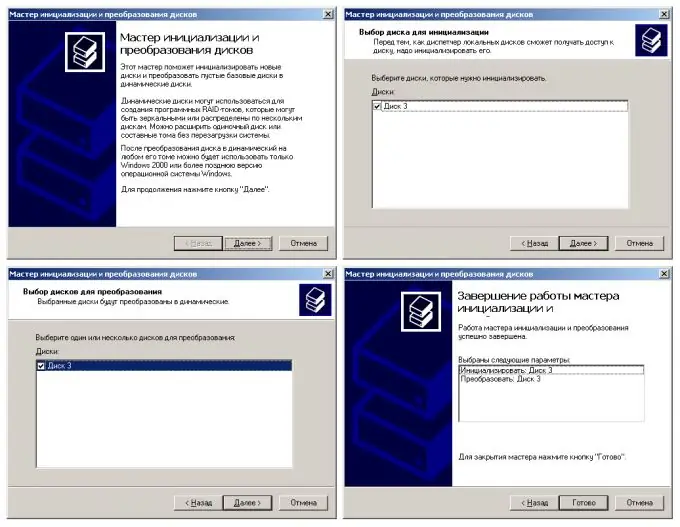
Stap 4
Converteer een geïnitialiseerde harde schijf naar een standaardschijf. Klik met de rechtermuisknop op de knop van de nieuw geïnitialiseerde harde schijf in de lijst met schijven. Selecteer in het contextmenu "Convert to Basic Disk".
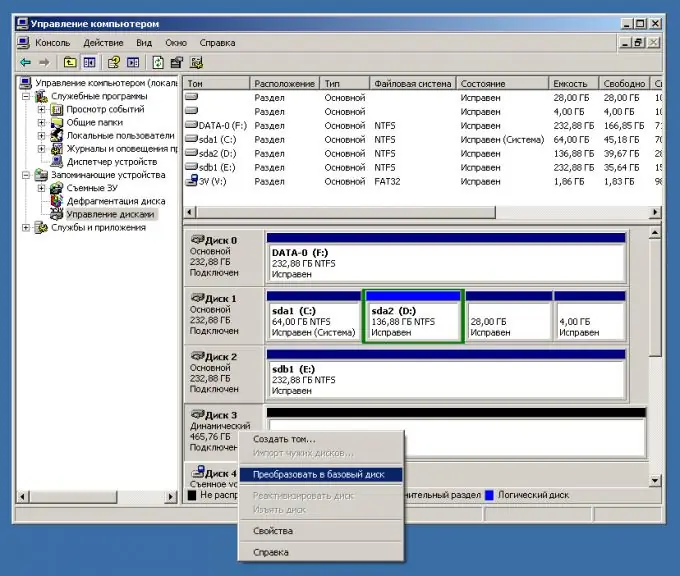
Stap 5
Begin met het maken van een nieuwe partitie op de aangesloten harde schijf. Om dit te doen, selecteert u het in de lijst met beschikbare schijven, klikt u met de rechtermuisknop op het element dat de schijf vertegenwoordigt, selecteert u "Partitie maken …" in het contextmenu. De wizard Harde schijfpartitie maken wordt gestart.
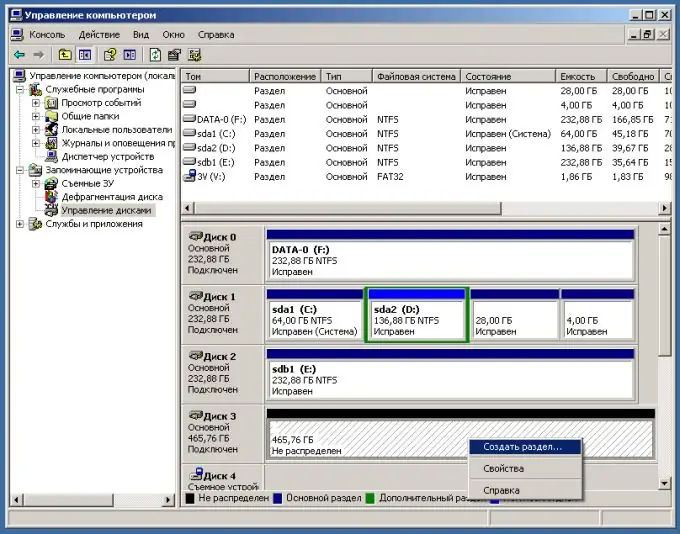
Stap 6
Maak een partitie op uw harde schijf. Volg hiervoor de instructies in de wizard Partitie maken. Aangezien de schijf nieuw is, maakt u een primaire partitie aan. Als u van plan bent meerdere partities op deze schijf te maken, geeft u de vereiste grootte van de primaire partitie op.
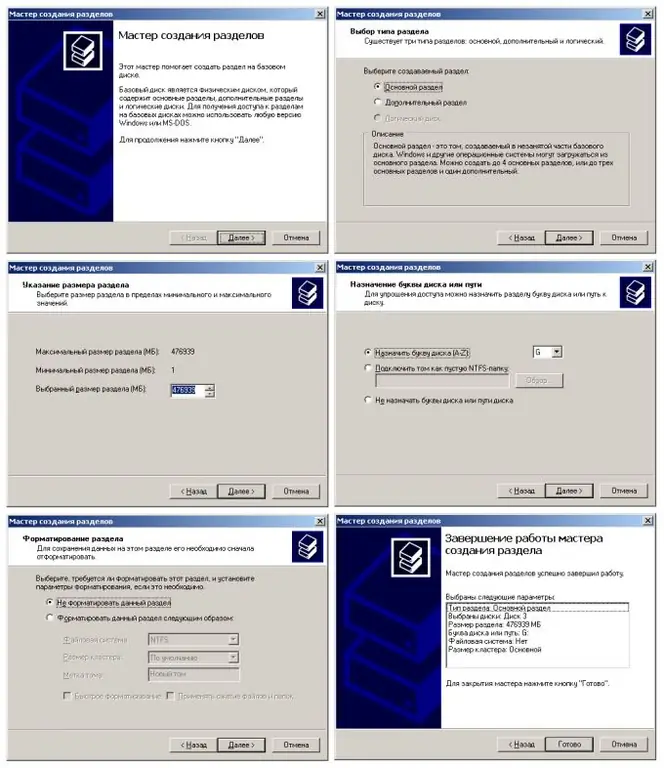
Stap 7
Formatteer de partitie die u zojuist hebt gemaakt op uw harde schijf. Om dit te doen, in de lijst met beschikbare schijven in het element dat de schijf vertegenwoordigt, klikt u met de rechtermuisknop op het gebied dat de partitie vertegenwoordigt. Selecteer in het contextmenu het item "Formaat …". Er verschijnt een dialoogvenster waarin u het bestandssysteemtype, de clustergrootte, het formaattype en het volumelabel kunt selecteren. Nadat u op de knop "OK" hebt geklikt, begint het formatteringsproces.






